1024段階の筆圧感知と「消しゴム」トップボタン採用のSurface Pro 4の新型「Surfaceペン」をチェックしてみた

MicrosoftのタブレットPC「Surface Pro 4」には新型Surfaceペンが付属しています。筆圧感知機能が大幅にアップしたり、消しゴムボタンが廃止された代わりに物理消しゴムが付けられたりと、従来のSurfaceペンから大きく進化しているとのことなので、さっそくチェックしてみました。
Surface Pro 4 – 1 日中使える
https://www.microsoft.com/surface/ja-jp/devices/surface-pro-4
なお、Surface Pro 4がどのようなタブレットPCなのかは以下の記事で確認できます。
さらに薄く・軽くなったWindows 10搭載のプレミアム・タブレットPC「Surface Pro 4」速攻フォトレビュー - GIGAZINE

Surface Pro 4には、新型のSurfaceペンが付属しています。

新型Surfaceペンは、側面がカットされてフラットになっており、滑り止め加工が施されています。このカットされた面にはマグネットが内蔵されており、Surface Pro 4の側面にそのまま装着できるようになっています。

Surface Pro 4の本体側面に新型Surfaceペンを装着する様子は以下のムービーで確認できます。
Surface Pro 4のSurfaceペンは強力マグネットで本体に装着可能 - YouTube

前モデルのSurface Pro 3ではペンホルダーとしてゴム製のバンドを本体に貼り付ける必要がありましたが、ペン自体を直接本体に装着できる点で、Surface Pro 4の方がスマートと言えそうです。

新型Surfaceペンでは、筆圧感知機能が1024段階に大幅アップしています。

また、従来モデルにあった「消しゴムボタン」は削除されました。一見ボタンがないように見えるフラットな面ですが、先端に右クリックボタンのみ残されています。
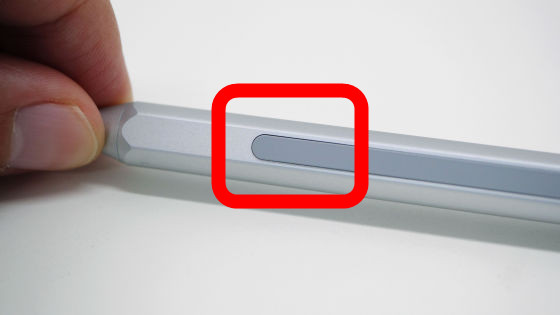
トップボタンはワンプッシュでOneNoteを起動、2回プッシュでスクリーンショットを撮れるのは従来通り。ただし、ラバーコーティングされたトップボタンは、アプリによって「消しゴム」機能を持たせることが可能です。

ペン後方を反時計回りにひねると……

分解でき、単6電池を交換可能。

ペンは金属製で、ずっしりとした剛性感があります。

というわけで、1024段階の筆圧感知に対応し、トップボタンを消しゴムとして使えるという新型Surfaceペンを、Windows 10標準アプリの「Fresh Paint」を使って、書き心地を試してみました。
Windows 10標準アプリ「Fresh Paint」でSurface Pro 4のペンの書き味を試す様子 - YouTube
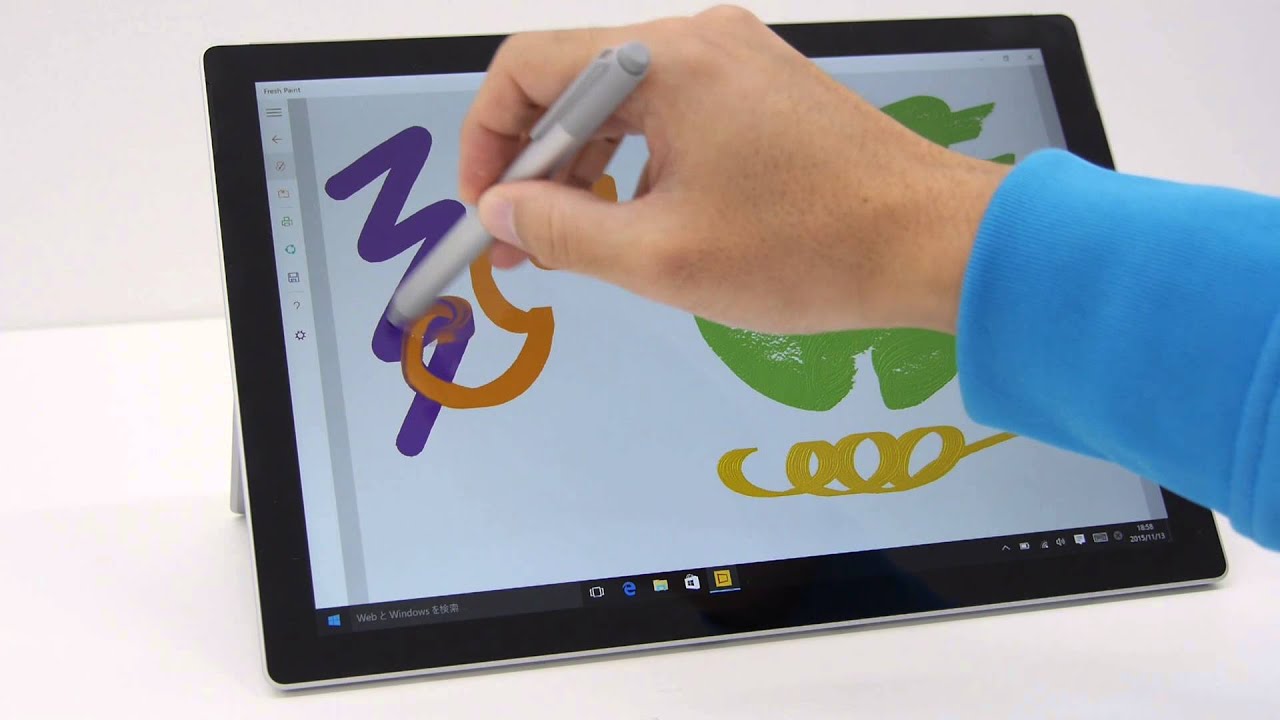
1024段階の筆圧感知は、もはやレベルが上がったことを体感するのは困難ですが、簡単かつ直感的に修正作業ができる消しゴムトップボタンは重宝しそうです。ただし、消しゴムボタンはソフトウェア側で対応している必要があるようで、「ペイント」では単なるスタイラスのペン先として認識されました。
また、標準のSurfaceペンには「HB」のペン先が取り付けられていますが、細いペン先の割にはしっかりとした抵抗があります。もっとペン先をスルスル滑らせて描くほうが好みという人は、ペン先を変更する方がよいかもしれません。
そこで、好みのペン先に変更するために「ペン先キット」がオプションで用意されています。

なお、ペン先キットは「平らな側面に1つのボタンがあるSurfaceペンで使用できます。」とのことで、旧モデルのSurfaceペンには対応していないので注意が必要です。

ペン先キットのケースは手の中に収まるサイズなので、携帯に不便はなさそう。

中には、「2H」「H」「HB」「B」の4種類のペン先が入っています。最も固く滑りやすいのが「2H」で、最も柔らかく粘りが出るのが「B」となっています。

なお、ペン先キットの先端は、こんな感じのクリッパーになっているので……

ペン先を挟み込んで引き抜くのに利用できます。

ペン先はこんな感じで引っこ抜けるので……

好みのペン先を差し替えればOK。

ワンプッシュするだけでペン先は固定できます。実際に書き比べて見たところ、先端が鍵型で大きいにもかかわらず2Hはスルスルと摩擦がほとんど気にならないほど軽快にペン先を走らせることができました。一方で、柔らかいBは、しっとりとした感触で「粘り」があり、抵抗感だけでなく独特のタッチ。感触違いで4種類あるので、一番しっくりくるペン先を選ぶことができそうです。

なお、ペン先は円柱形でひっかかる部分もないので、クリッパーでハサミそこねると写真の様な感じで、一発でペン先がささくれる場合があるので、ペン先を引き抜くときは細心の注意が必要です。

・つづき
紙に描く感覚でディスプレイに絵を描ける新型「Surfaceペン」でお絵かきしてみた - GIGAZINE

・関連記事
さらに薄く・軽くなったWindows 10搭載のプレミアム・タブレットPC「Surface Pro 4」速攻フォトレビュー - GIGAZINE
Apple PencilとSurface Penのトラッキング性能を比較 - GIGAZINE
日本での発売も決定した「Surface Book&Surface Pro 4」がどんな端末か分かるムービー&ベンチマーク結果が登場 - GIGAZINE
Windows10搭載「Surface Book」「Surface Pro 4」のスペックを対抗製品のiPad ProやMacBook Pro、旧Surface端末と比較 - GIGAZINE
「Surface Pro 3」速攻レビュー、世界一薄いIntel Core搭載PCの実力は? - GIGAZINE
Surface Pro 3がどれほどこだわり抜いてデザインされているのかを開発責任者が解説 - GIGAZINE
・関連コンテンツ
in レビュー, ソフトウェア, ハードウェア, 動画, Posted by darkhorse_log
You can read the machine translated English article I checked the Surface Pro 4's new "Surfa….










